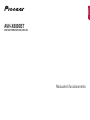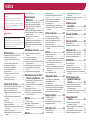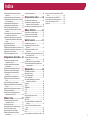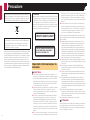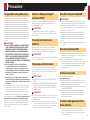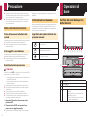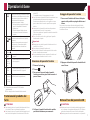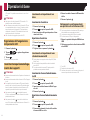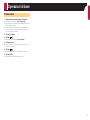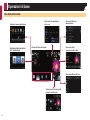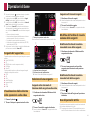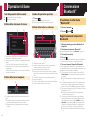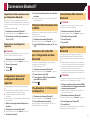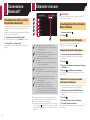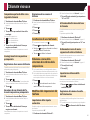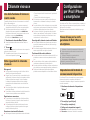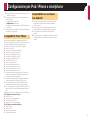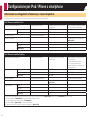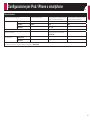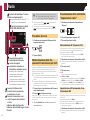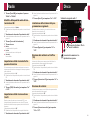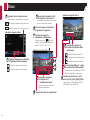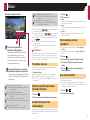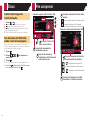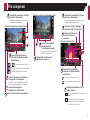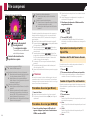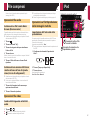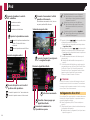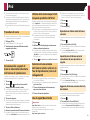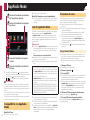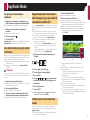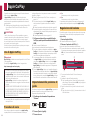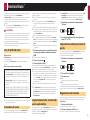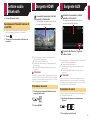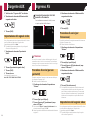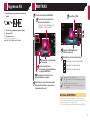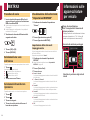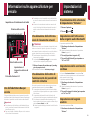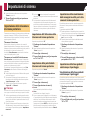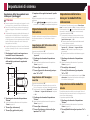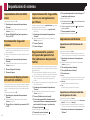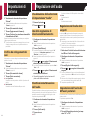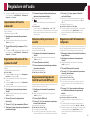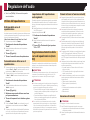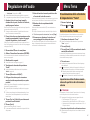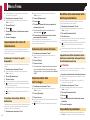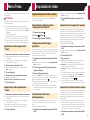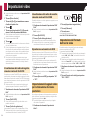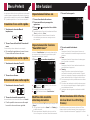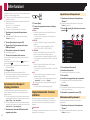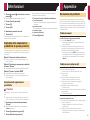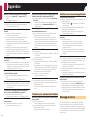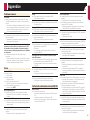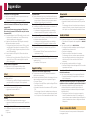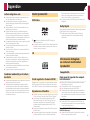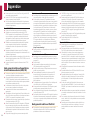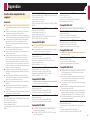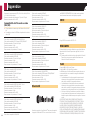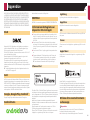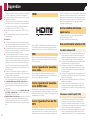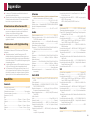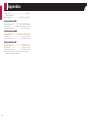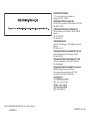2
Grazie per aver acquistato questo prodotto
Pioneer.
Leggere queste istruzioni per imparare a
utilizzare correttamente il proprio modello.
Una volta lette le istruzioni, conservare questo
documento in un luogo sicuro per una futura
consultazione.
Importante
Le schermate mostrate negli esempi
potrebbero differire da quelle effettive, le
quali potrebbero essere soggette a modifiche
senza preavviso a scopo di migliorarne le
prestazioni e le funzionalità.
■ Precauzione .......................4
Importanti informazioni per la sicurezza ...........4
Per garantire una guida sicura
.........................5
Uso di un display collegato all’uscita V
OUT
............................................................5
Per evitare di scaricare la batteria
....................5
Telecamera di retrovisione
...............................5
Uso dello slot per scheda SD
...........................5
Uso del connettore USB
...................................5
Visita il nostro sito
............................................5
Protezione del pannello LCD e dello
schermo
......................................................5
Note sulla memoria interna
..............................6
Informazioni sul manuale
.................................6
■ Operazioni di base .............6
Verica dei nomi delle parti e delle funzioni ......6
Protezione del prodotto dal furto
......................7
Note sull’uso del pannello LCD
........................7
Regolazione dell’angolazione del pannello
LCD
............................................................8
Inserimento/espulsione/collegamento dei
supporti
.......................................................8
Primo avvio
......................................................9
Uso delle schermate
......................................10
Sorgente AV supportata
.................................11
Visualizzazione dello schermo delle operazioni
audio-video
...............................................11
Selezione di una sorgente
..............................11
Modica dell’ordine di visualizzazione delle
sorgenti
.....................................................11
Uso del pannello tattile
...................................11
■ Connessione
Bluetooth
®
........................12
Visualizzare la schermata “Bluetooth”. ...........12
Registrazione dei dispositivi Bluetooth
...........12
Collegamento manuale di un dispositivo
Bluetooth registrato
...................................13
Attivazione/disattivazione della visibilità
.........13
Immissione del codice PIN per il collegamento
wireless Bluetooth
.....................................13
Visualizzazione di informazioni sul
dispositivo
.................................................13
Cancellazione della memoria Bluetooth
.........13
Aggiornamento del software Bluetooth
..........13
Visualizzazione della versione del software
Bluetooth
..................................................14
■ Chiamate vivavoce ..........14
Visualizzazione della schermata Menu
Telefono
....................................................14
Esecuzione di una chiamata
..........................14
Accettazione di una telefonata
.......................15
Riduzione a icona della schermata di conferma
della composizione
...................................15
Modica delle impostazioni del telefono
.........15
Uso della funzione di riconoscimento
vocale
.......................................................16
Note riguardanti le chiamate vivavoce
............16
■CongurazioneperiPod/
iPhone o smartphone ......16
Flusso di base per la congurazione di iPod /
iPhone o smartphone
................................16
Impostazione del metodo di connessione del
dispositivo
.................................................16
Compatibilità iPod / iPhone
............................17
Compatibilità con un dispositivo Android
™
......17
Informazioni su collegamenti e funzioni per
ciascun dispositivo
....................................18
■ Radio ................................20
Procedura di avvio .........................................20
Memorizzazione delle frequenze di
trasmissione più forti
.................................20
Visualizzazione della schermata “Impostazioni
radio”
.........................................................20
■ Disco.................................21
Procedura di avvio .........................................23
Selezione dei le dall’elenco dei titoli dei
brani
..........................................................23
Cambio del tipo di le multimediale
................23
Ricerca della parte da riprodurre....................23
Uso del menu DVD
.........................................23
Cambio della lingua dei sottotitoli/audio
.........24
Uso del menu del DVD utilizzando i tasti del
touchpanel
................................................24
■ File compressi .................24
Procedura di avvio (per Disco) .......................26
Procedura di avvio (per USB/SD)
...................26
Operazioni comuni per tutti i tipi di le
............26
Operazioni le audio
......................................27
Operazioni le video
......................................27
Operazioni su le Riproduzione delle immagini
statiche
.....................................................27
■ iPod ..................................27
Collegamento di un iPod ................................28
Procedura di avvio
.........................................29
Selezione delle sorgenti di brani o video dalla
schermata dell’elenco di riproduzione
.......29
Utilizzo della funzione per iPod di questo
prodotto dall’iPod
......................................29
Selezione di una canzone dall’elenco relativo
al brano in fase di riproduzione (ricerca di
collegamenti)
............................................29
Uso di Apple Music Radio
..............................29
■ AppRadio Mode ...............30
Compatibilità con AppRadio Mode .................30
Uso di AppRadio Mode
..................................30
Procedura di avvio
.........................................30
Uso della tastiera (per gli utenti di iPhone)
.....31
Regolazione delle dimensioni dell’immagine
(per gli utenti di smartphone (Android))
.....31
Utilizzo della funzione di mix audio
................31
■ Apple CarPlay ..................32
Uso di Apple CarPlay .....................................32
Procedura di avvio
.........................................32
Impostazione della posizione di guida
............32
Regolazione del volume
.................................32
■ Android Auto
™
.................33
Uso di Android Auto .......................................33
Procedura di avvio
.........................................33
Impostazione della funzione di avvio
automatico
................................................33
Impostazione della posizione di guida
............33
Regolazione del volume
.................................33
■ Lettore audio
Bluetooth ..........................34
Procedura di avvio .........................................34
Selezione dei le dall’elenco di nomi le
........35
■SorgenteHDMI .................35
Procedura di avvio .........................................35
■SorgenteAUX ..................35
Procedura di avvio .........................................35
Impostazione del segnale video
.....................36
■IngressoAV......................36
Procedura di avvio (per sorgente AV) .............36
Procedura di avvio (per fotocamera)
..............36
Impostazione del segnale video
.....................36
■MIXTRAX ..........................37
Utilizzo di MIXTRAX .......................................37
Procedura di avvio
.........................................38
Selezione di una voce dall’elenco
..................38
Selezione dei brani da non riprodurre
............38
Visualizzazione della schermata “Impostazioni
MIXTRAX”
.................................................38
■Informazionisulle
apparecchiature per
veicolo ..............................38
Uso dell’adattatore Bus per veicolo ................39
Visualizzazione delle informazioni di
rilevamento ostacoli
..................................39
Visualizzazione dello stato di funzionamento del
pannello di controllo climatico
...................39
■Impostazionidi
sistema .............................39
Visualizzazione della schermata di
impostazione “Sistema”
.............................39
Impostazione dell’attivazione della sorgente
audio Bluetooth
.........................................39
Impostazione dello scorrimento continuo
.......39
Impostazione del segnale acustico
................39
< CRB4772-A >
Indice

3
Impostazione della telecamera di visione
posteriore
..................................................40
Impostazione della seconda telecamera
........41
Impostazione della telecamera per la modalità
Vista videocamera
....................................41
Impostazione della modalità sicura
................41
Impostazione della modalità demo
.................42
Selezione della lingua del sistema
.................42
Inversione del display di stato del controllo
climatico
....................................................42
Impostazione della lingua della tastiera con
un’applicazione per iPhone
.......................42
Regolazione delle posizioni di risposta del
pannello tattile (calibrazione del pannello
tattile)
........................................................42
Impostazione del dimmer
...............................42
Regolazione dell’immagine
............................43
Visualizzazione della versione del rmware
...43
Visualizzazione delle licenze open source
.....43
Aggiornamento del rmware
..........................43
Verica dei collegamenti dei cavi
...................44
■Regolazionedell’audio ....44
Visualizzazione della schermata di
impostazione “Audio”
................................44
Uso della regolazione di dissolvenza/
bilanciamento............................................44
Disattivazione/attenuazione dell’audio
...........44
Regolazione del livello delle sorgenti
.............44
Impostazione dell’uscita dei diffusori
posteriori
...................................................44
Impostazione dell’uscita subwoofer................45
Regolazione del valore di frequenza di
cutoff
.........................................................45
Selezione della posizione di ascolto
...............45
Regolazione dettagliata dei livelli di uscita dei
diffusori
.....................................................45
Regolazione dell’allineamento temporale.......45
Utilizzo dell’equalizzatore
...............................46
Regolazione automatica della curva di
equalizzazione (Auto EQ)
.........................46
■MenuTema .......................47
Visualizzazione della schermata di
impostazione “Tema”
.................................47
Selezione dello sfondo
...................................47
Impostazione del colore di illuminazione
........48
Selezione del colore del tema
........................48
Selezione dello stile dell’orologio
...................48
Modica della schermata introduttiva
preinstallata
..............................................48
Copia delle impostazioni
................................48
■Impostazionivideo ..........49
Impostazione del lettore video .......................49
Impostazione del segnale video per la
telecamera di visione posteriore
...............50
Impostazione del formato dell’uscita video
.....50
■MenuPreferiti...................51
Creazione di una scelta rapida .......................51
Selezione di una scelta rapida
.......................51
Rimozione di una scelta rapida
......................51
■Altrefunzioni ...................51
Impostazione di data e ora .............................51
Impostazione della funzione “Sound
Retriever”
..................................................51
Modica della modalità schermo
panoramico
...............................................51
Memorizzazione delle informazioni sui brani in
un iPod (tag iTunes
®
) .................................51
Selezione del video per il display
posteriore
..................................................52
Impostazione della funzione antifurto.............52
Ripristino delle impostazioni predenite di
questo prodotto
.........................................53
■ Appendice ........................53
Risoluzione dei problemi ................................53
Messaggi di errore
.........................................54
Uso e cura dei dischi
......................................56
Dischi riproducibili
..........................................57
Informazioni dettagliate sui contenuti
multimediali riproducibili
............................57
Bluetooth
.......................................................60
SDHC
............................................................60
WMA/WMV
....................................................60
FLAC
..............................................................60
DivX
...............................................................61
AAC
...............................................................61
Google, Google Play, Android
™
......................61
Android Auto
..................................................61
MIXTRAX
.......................................................61
Informazioni dettagliate sui dispositivi iPod
collegati
....................................................61
Utilizzo di Connected Contents su base
app
............................................................61
HDMI
.............................................................62
MHL
...............................................................62
Avviso riguardo alla visualizzazione video
.....62
Avviso riguardo alla visualizzazione di DVD
video
.........................................................62
Avviso riguardo all’uso dei le MP3
................62
Avviso relativo alle licenze open source
.........62
Uso corretto dello schermo LCD
....................62
Speciche
......................................................63
< CRB4772-A >
Indice

4
Le legislazioni di alcuni paesi e governi possono impedire o
limitare il montaggio e l’uso di questo prodotto nel veicolo.
Attenersi a tutte le leggi e i regolamenti applicabili riguardo
a uso, installazione e funzionamento di questo prodotto.
Il prodotto non deve essere smaltito insieme ai generici
rifiuti domestici. Esiste un sistema di raccolta differenziata
per i prodotti elettronici usati, predisposto in conformità
alla legislazione vigente, che ne richiede un appropriato
trattamento, recupero e riciclaggio.
Le utenze private dei paesi membri dell’UE, della Svizzera e della
Norvegia possono consegnare gratuitamente i prodotti elettro-
nici usati ad appositi centri di raccolta o a un rivenditore (in caso
di acquisto di un nuovo prodotto simile). Per i Paesi non citati
sopra, è necessario informarsi presso le autorità locali circa il
corretto metodo di smaltimento. In questo modo si assicura che
il prodotto smaltito sarà soggetto ai necessari processi di tratta-
mento, recupero e riciclaggio, prevenendo così potenziali effetti
nocivi sull’ambiente e sulla salute umana.
ATTENZIONE
Questo prodotto è classificato come prodotto laser di Classe
1 in conformità con gli standard di sicurezza dei prodotti la-
ser (IEC 60825-1:2007) e contiene un modulo laser di Classe
1M. Per garantire in modo continuativo la sicurezza, non
rimuovere alcuna copertura o cercare di accedere ai compo-
nenti interni del prodotto. Rivolgersi a personale qualificato
per qualsiasi intervento di manutenzione.
PRODOTTO LASER DI CLASSE 1
ATTENZIONE— RADIAZIONI LASER VISIBILI E INVISIBILI
CLASSE 1M QUANDO APERTO. NON OSSERVARE IN
MODO DIRETTO CON STRUMENTI OTTICI.
Importanti informazioni per la
sicurezza
AVVERTENZA
Non tentare di installare o riparare da sé il prodotto. L’in-
stallazione o la riparazione del prodotto da parte di persone
prive di addestramento ed esperienza specifica nel settore
degli apparecchi elettronici e degli accessori per auto può
risultare pericolosa ed esporre al rischio di scosse elettri-
che, lesioni personali o altri pericoli.
Non permettere che il prodotto entri in contatto con liquidi.
Pericolo di scosse elettriche. Il contatto con i liquidi,
inoltre, può provocare danni al prodotto, generare fumo e
causarne il surriscaldamento.
Se liquidi o corpi estranei dovessero penetrare all’interno
del prodotto, parcheggiare il veicolo in un luogo sicuro,
impostare immediatamente l’interruttore di accensione
sulla posizione off (ACC OFF), quindi rivolgersi al proprio
rivenditore o al più vicino centro di assistenza Pioneer au-
torizzato. Non utilizzare questo prodotto in tali condizioni,
in quanto ciò può causare incendi, scosse elettriche o altri
guasti.
Se si nota fumo, rumore anomalo o cattivo odore provenire
da questo prodotto, oppure qualsiasi altro segno anomalo
sullo schermo LCD, spegnerlo immediatamente e rivolgersi
al proprio rivenditore o al più vicino centro di assistenza
Pioneer autorizzato. Continuando ad utilizzare il prodotto
in tali condizioni si possono provocare danni permanenti al
sistema.
Non smontare né modificare il prodotto: all’interno sono
presenti componenti ad alta tensione che possono provo-
care scosse elettriche. Per i controlli interni, le regolazioni
e le riparazioni rivolgersi al proprio rivenditore o al più
vicino centro di assistenza Pioneer autorizzato.
Prima di iniziare a utilizzare questo prodotto, assicurarsi di leg-
gere e comprendere in modo completo le seguenti informazioni
per la sicurezza:
Questo prodotto, le applicazioni o la telecamera di retro-
visione opzionale (se acquistata) non devono essere usati
qualora ciò possa in qualunque modo distrarre l’atten-
zione del conducente dalla guida in sicurezza del veicolo.
Osservare sempre le regole per una guida sicura e seguire
sempre tutte le regole stradali. In caso di difficoltà nell’uso
del prodotto o nella lettura dello schermo, parcheggiare il
veicolo in un luogo sicuro e tirare il freno di stazionamento
prima di procedere con le necessarie regolazioni.
Non impostare mai il volume di questo prodotto a un livello
tale da non poter udire i rumori esterni del traffico ed i veicoli
di soccorso.
Per migliorare la sicurezza, il sistema disabilita alcune
funzioni quando il veicolo non è fermo e/o il freno di stazio-
namento non è tirato.
Tenere a portata di mano questo manuale ed usarlo come
riferimento per le procedure operative e per le informazioni
sulla sicurezza.
Non installare questo sistema dove possa (i) ostruire la
veduta del conducente, (ii) impedire le prestazioni di qual-
siasi sistema operativo del veicolo o sistema di sicurezza,
includendo airbag, spie d’avviso o tasti d’emergenza, oppure
(iii) impedire la capacità del conducente a guidare il veicolo
in sicurezza.
Ricordare di allacciare sempre la cintura di sicurezza
durante l’uso dell’automobile. In caso di incidenti, le lesioni
possono essere molto più gravi se la cintura di sicurezza non
è allacciata correttamente.
Non utilizzare le cuffie mentre si è alla guida.
ATTENZIONE
Questo prodotto è stato sottoposto a valutazione in condizioni
climatiche temperate e tropicali in conformità alla norma
IEC 60065: Apparecchi audio, video ed apparecchi elettronici
similari - Requisiti di sicurezza.
Precauzione
< CRB4772-A >
Precauzione

5
Per garantire una guida sicura
Alcune funzioni offerte da questo prodotto (come la visione di
immagini video ed alcune operazioni del touchpanel) possono
essere pericolose (tali da poter risultare in lesioni gravi o morte)
e/o illegali se utilizzate durante la guida. Per impedire l’uso
di tali funzioni mentre il veicolo è in movimento, è previsto un
sistema di interblocco di sicurezza che rileva lo stato d’innesto
del freno di stazionamento e lo stato di movimento del veicolo.
Se durante la guida si tenta di utilizzare le funzioni di cui sopra,
esse saranno disabilitate fino a quando non si arresta il veicolo
in un luogo sicuro e si applica il freno di stazionamento. Prima
di rilasciare il freno di stazionamento, tenere premuto il freno
a pedale.
AVVERTENZA
IL CAVO VERDE CHIARO SUL LATO DEL CONNET-
TORE DI ALIMENTAZIONE È PROGETTATO PER
RILEVARE LO STATO DI PARCHEGGIO E DEVE
ESSERE COLLEGATO AL LATO ALIMENTAZIONE
DELL’INTERRUTTORE DEL FRENO DI STAZIONA-
MENTO. IL COLLEGAMENTO NON APPROPRIATO,
O L’USO IMPROPRIO DI QUESTO CAVO PUÒ
VIOLARE LE LEGGI APPLICABILI E CAUSARE GRAVI
LESIONI O DANNI.
Non manomettere in alcun modo o disabilitare
il sistema di interblocco di sicurezza del freno di
stazionamento che è fornito per la protezione del
conducente. Manomettendo o disabilitando il sistema
di interblocco di sicurezza si possono subire gravi
lesioni o la morte.
Per evitare il rischio di danni, lesioni e potenziali
violazioni delle leggi applicabili, questo prodotto non
deve essere utilizzato con le immagini video visibili al
conducente.
In alcuni paesi la visione di immagini video su un display
installato all’interno di un veicolo, anche da persone che
non siano il conducente, può essere illegale. Ove tali
regolamentazioni siano in vigore è necessario osservarle.
Se si tenta la visione di immagini video durante la guida, sullo
schermo appare il messaggio “La visione di sorgenti video nei
posti anteriori durante la guida è severamente proibita”.
Per guardare le immagini video è quindi necessario arrestare
il veicolo in un luogo sicuro e tirare il freno di stazionamento.
Prima di rilasciare il freno di stazionamento, tenere premuto il
freno a pedale.
Uso di un display collegato
all’uscita V OUT
Il terminale di uscita video (V OUT) è usato per collegare un
display per permettere ai passeggeri nei sedili posteriori di
guardare le immagine video.
AVVERTENZA
Non installare MAI il display posteriore in una posizione
che consenta al conducente di guardare le immagini video
durante la guida.
Per evitare di scaricare la
batteria
Assicurarsi che il motore del veicolo sia acceso quando si
utilizza il prodotto. L’utilizzo del prodotto senza che il motore del
veicolo sia acceso provocherà l’esaurimento della batteria.
AVVERTENZA
Non installare questo prodotto in un veicolo sprovvisto di cavo
ACC o degli appositi circuiti.
Telecamera di retrovisione
Con una telecamera di retrovisione opzionale è possibile uti-
lizzare questo prodotto come ausilio per tenere sotto controllo
eventuali rimorchi o per parcheggiare in retromarcia in spazi
ristretti.
AVVERTENZA
L’IMMAGINE SULLO SCHERMO PUÒ APPARIRE CAPO-
VOLTA.
UTILIZZARE L’ENTRATA SOLO PER LE IMMAGINI CAPO-
VOLTE O INVERTITE DELLA TELECAMERA DI RETROVI-
SIONE. QUALSIASI ALTRO UTILIZZO PUÒ PROVOCARE
LESIONI O DANNI.
ATTENZIONE
Per motivi di sicurezza, la funzione di telecamera di visione
posteriore non è disponibile fino all’avvio completo di
questo prodotto.
La modalità di retrovisione serve per utilizzare questo
prodotto come ausilio per tenere sotto controllo eventuali
rimorchi o quando si utilizza la retromarcia. Non utilizzare
questa funzione per scopi di intrattenimento.
Uso dello slot per scheda SD
ATTENZIONE
Tenere la scheda di memoria SD lontano dalla portata dei
bambini per impedire che venga ingerita accidentalmente.
Per prevenire la perdita di dati e danni alla periferica di
archiviazione, non rimuovere mai il connettore dal prodotto
durante il trasferimento di dati.
Se per qualsiasi ragione si verifica una perdita di dati o la
rottura della periferica di archiviazione, generalmente non
è possibile ripristinare i dati persi. Pioneer declina ogni
responsabilità per danni, costi o spese dovuti alla perdita
di dati.
Non inserire o espellere una scheda di memoria SD duran-
te la guida.
Uso del connettore USB
Per prevenire la perdita di dati e danni alla periferica di
archiviazione, non rimuovere mai il connettore dal prodotto
durante il trasferimento di dati.
Pioneer non garantisce la compatibilità con tutte le
periferiche di archiviazione di massa USB e non si assume
alcuna responsabilità per eventuali perdite di dati su letto-
ri, iPhone, Smartphone o altri dispositivi durante l’utilizzo
di questo prodotto.
Visita il nostro sito
Visitare il nostro sito all’indirizzo:
http://www.pioneer.eu
Registrare il prodotto. Le informazioni dettagliate sull’acqui-
sto saranno conservate in un file affinché possano essere
d’aiuto in caso di denuncia per perdita o furto.
Sul nostro sito sono disponibili le informazioni più recenti su
PIONEER CORPORATION.
Pioneer fornisce regolarmente aggiornamenti software
per migliorare ulteriormente i suoi prodotti. Controllare la
sezione assistenza del sito Pioneer per tutti gli aggiorna-
menti software disponibili.
Protezione del pannello LCD e
dello schermo
Non esporre lo schermo LCD alla luce diretta del sole
quando questo prodotto non è utilizzato. Diversamente si
possono provocare guasti dello schermo LCD a causa delle
temperature elevate.
< CRB4772-A >
Precauzione

6
Quando si utilizza un telefono cellulare, tenerne l’antenna
del cellulare lontana dallo schermo LCD per evitare disturbi
video come punti, strisce colorate eccetera.
Per proteggere lo schermo LCD da eventuali danni, assicu-
rarsi di toccare i tasti del touchpanel solo con le dita e di
farlo con delicatezza.
Note sulla memoria interna
Prima di rimuovere la batteria del
veicolo
Se la batteria del veicolo è scollegata oppure scarica, la memoria
sarà cancellata e dovrà quindi essere riprogrammata.
Alcune impostazioni ed alcuni contenuti registrati non
saranno ripristinati.
Dati soggetti a cancellazione
Le informazioni sono cancellate scollegando il cavetto giallo
dalla batteria (oppure rimuovendo la batteria stessa).
Alcune impostazioni ed alcuni contenuti registrati non
saranno ripristinati.
Ripristino del microprocessore
ATTENZIONE
Premendo il tasto RESET si ripristinano sui valori predefiniti le
impostazioni ed i contenuti registrati.
—
Non eseguire questa operazione quando al prodotto sono
collegati altri dispositivi.
—
Alcune impostazioni ed alcuni contenuti registrati non
saranno ripristinati.
Il microprocessore deve essere ripristinato nei seguenti casi:
Prima di utilizzare questo prodotto per la prima volta dopo
l’installazione.
Se questo prodotto non funziona correttamente.
Se si notano problemi nel funzionamento del sistema.
Se la posizione del veicolo è mostrata sulla mappa con un
errore di posizionamento significativo.
1 Impostare l’interruttore di accensione sulla
posizione OFF.
2 Premere il tasto RESET con la punta di una
penna o con un oggetto appuntito.
Vedere Verifica dei nomi delle parti e delle funzioni a pagina
6
Impostazioni e contenuti registrati sono ripristinati sui valori
predefiniti.
Informazioni sul manuale
Questo manuale utilizza immagini delle schermate per descri-
vere le operazioni. Tuttavia, a seconda del modello in uso, le
schermate di alcuni prodotti potrebbero non corrispondere a
quelle mostrate in questo manuale.
Signicato dei simboli utilizzati nel
presente manuale
Indica di toccare un tasto funzione appropriato
sul touch screen.
HOLD
Indica di tenere premuto un tasto funzione
appropriato sul touch screen.
Indica che vi è un riferimento o complemento
per il tasto o lo schermo.
Verica dei nomi delle parti e
delle funzioni
1 2 3
4
5 6 7 8
9
b
a
1 Schermo LCD
2 Pulsante VOL (+/–)
3 Pulsante MUTE
4 Pulsante
Premere per visualizzare la schermata Menu
principale.
Tenere premuto per attivare la funzione di
riconoscimento vocale.
Vedere Uso della funzione di riconosci-
mento vocale a pagina 16
Operazioni di base
< CRB4772-A >
Precauzione Operazioni di
base

7
5 Pulsante
MODE
Premere per alternare la schermata del menu
Applicazione e quella Operazioni audio-video.
Tenere premuto per cambiare modalità di
visualizzazione della telecamera.
Premere per spegnere il display.
p
Tenere premuto per spegnere il display
quando è disponibile la schermata
Applicazione.
p
Quando si spegne il display, toccare
lo schermo per invertire la schermata
originale.
6 Pulsante
TRK (
/ )
Premere per ritornare alla traccia (capitolo)
precedente o andare alla traccia (capitolo)
successivo.
Premere e tenere premuto per eseguire il
riavvolgimento o l’avanzamento rapidi.
Premere per effettuare o chiudere una
chiamata.
7
Pulsante
8 Pulsante
RESET
Vedere Ripristino del microprocessore a
pagina 6
9 Apertura
di inseri-
mento del
disco
Vedere Inserimento ed espulsione di un
disco a pagina 8
10 Slot per
scheda
SD
Vedere Inserimento ed espulsione di una
scheda di memoria SD a pagina 8
11 Connettore
di ingresso
del micro-
fono Auto
EQ
Collegare qui un microfono per le misurazioni
acustiche (venduto separatamente).
p
È disponibile il telecomando CD-R33 (venduto
separatamente).
Per i dettagli, vedere il manuale del telecomando.
Protezione del prodotto dal
furto
ATTENZIONE
Non tentare di staccare il pannello frontale mentre il disco
o la scheda SD sono in posizione di espulsione.
Non tentare di staccare il pannello frontale durante la scrit-
tura dei dati sulla periferica di archiviazione USB o sulla
scheda SD.
Ciò potrebbe causare il danneggiamento dei dati.
Una volta rimosso il pannello frontale, la mascherina torna
automaticamente nella sua posizione originale.
Fare attenzione affinché mani o altri oggetti non riman-
gano incastrati dietro il monitor quando viene spostato
indietro.
Assicurarsi che il pannello frontale sia nella posizione
originale mentre il veicolo è in movimento.
È pericoloso guidare se il pannello frontale fuoriesce dalla
posizione originale.
Non collocare bevande o altri oggetti sopra il pannello
frontale mentre è aperto.
Importante
Maneggiare con cautela il pannello frontale mentre lo si
rimuove o lo si colloca.
Non sottoporre il pannello frontale a urti.
Non lasciare il pannello frontale esposto alla luce solare
diretta o a temperature eccessive.
Se precedentemente rimosso, reinserire il frontalino sul
prodotto prima di mettere in moto il veicolo.
Rimozione del pannello frontale
1 Premere il pulsante .
2 Toccare .
3 Far scorrere il fermo in fondo al pannello
frontale verso destra, quindi alzarlo mentre si
preme il fermo.
4 Collocare il pannello frontale nella custodia
protettiva in dotazione per conservarlo.
Fissaggio del pannello frontale
1 Far scorrere il frontalino all’interno della parte
superiore del prodotto e spingerlo finché non si
blocca.
Far scorrere il meccanismo d’incastro del pannello frontale
nell’apposita guida nella parte superiore dell’unità e spingerlo
finché non si blocca.
2 Spingere sul fondo del pannello frontale finché
non si blocca.
Note sull’uso del pannello LCD
AVVERTENZA
Allontanare le mani e le dita dal prodotto durante l’apertu-
ra, la chiusura o la regolazione del pannello LCD. Prestare
particolare attenzione alle mani e alle dita dei bambini.
Questo apparecchio non deve essere usato con il pannello
< CRB4772-A >
Operazioni di base

8
LCD aperto. Ciò potrebbe causare lesioni in caso di inci-
dente.
ATTENZIONE
Non aprire o chiudere il pannello LCD forzandolo. Ciò
potrebbe causare malfunzionamenti.
Non utilizzare questo prodotto finché il pannello LCD non
sia completamente aperto o chiuso. Se questo prodotto
viene azionato mentre il pannello LCD sta aprendosi o
chiudendosi, il pannello LCD potrebbe bloccarsi in tale
angolazione per motivi di sicurezza.
Non collocare alcun oggetto sul pannello LCD.
Regolazione dell’angolazione
del pannello LCD
1 Premere il pulsante .
2 Toccare o per regolare l’angolazione
del pannello LCD.
3 Toccare .
Ritorna alla schermata precedente.
Inserimento/espulsione/collega-
mento dei supporti
ATTENZIONE
Inserire esclusivamente dischi nell’apertura di inserimento
del disco.
Inserire esclusivamente schede di memoria SD nell’apposi-
to slot.
Se si espelle la scheda di memoria SD durante il trasferi-
mento dei dati, la scheda di memoria SD potrebbe subire
danni. Accertarsi di espellere la scheda di memoria SD
seguendo la procedura descritta in questo manuale.
Non premere il pulsante se la scheda di memoria
SD non è completamente inserita. Altrimenti, la scheda
potrebbe subire danni.
Non premere il pulsante prima che la scheda di me-
moria SD sia stata completamente rimossa. Altrimenti, la
scheda potrebbe subire danni.
Inserimento ed espulsione di un
disco
Inserimento di un disco
1 Premere il pulsante .
2 Toccare per aprire il pannello LCD.
3 Inserire un disco nell’apposita apertura di inse-
rimento del disco.
Espulsione di un disco
1 Premere il pulsante .
2 Toccare per aprire il pannello LCD.
3 Togliere il disco e premere il pulsante .
Inserimento ed espulsione di una
scheda di memoria SD
p Questo sistema non supporta schede di tipo MMC (Multi
Media Card).
p
Non è garantita la compatibilità con tutte le schede di
memoria SD.
p
Con alcune schede di memoria SD, questo prodotto
potrebbe non avere prestazioni ottimali.
Inserimento di una scheda di memo-
ria SD
1 Premere il pulsante .
2 Toccare per aprire il pannello LCD.
3 Inserire una scheda di memoria SD nell’appo-
sito slot.
4 Premere il pulsante .
Espulsione di una scheda di memoria
SD
1 Premere il pulsante .
2 Toccare per aprire il pannello LCD.
3 Premere delicatamente il centro della scheda
di memoria SD fino al clic.
4 Estrarre la scheda di memoria SD tenendola
diritta.
5 Premere il pulsante .
Collegamento e scollegamento di
una periferica di archiviazione USB
p Con alcune periferiche di archiviazione USB, questo pro-
dotto potrebbe non avere prestazioni ottimali.
p
La connessione tramite hub USB non è possibile.
p È richiesto un cavo USB per il collegamento.
1 Estrarre lo spinotto dalla porta USB del cavo
USB.
2 Collegare una periferica di archiviazione USB
al cavo USB.
2
1
1 Cavo USB
2 Periferica di archiviazione USB
p Verificare che non sia in corso l’accesso ai dati prima di
rimuovere la periferica di archiviazione USB.
< CRB4772-A >
Operazioni di base

9
Primo avvio
1 Accendere il motore per avviare il sistema.
Viene visualizzata la schermata “Selez. lingua progr.”.
p
Dalla seconda volta, la schermata mostrata differirà in base
alle condizioni precedenti.
p
A partire dalla seconda volta, se viene visualizzata la scher-
mata per l’inserimento della password, immettere la pas-
sword per la funzione antifurto.
2 Toccare la lingua.
3 Toccare .
Viene visualizzata la schermata “Imp. smartphone”.
4 Toccare la voce.
Vedere Informazioni su collegamenti e funzioni per ciascun
dispositivo a pagina 18
5 Toccare .
Viene visualizzata la schermata dei messaggi di avvertenza.
6 Toccare [OK].
Viene visualizzata la schermata Menu principale.
< CRB4772-A >
Operazioni di base

10
Uso delle schermate
Schermata Menu principale
Schermata menu applicazione
Schermata Menu telefono
Icone della sorgente preferita
Schermata di selezione della
sorgente audio-video
Schermata delle operazioni
dell’ applicazione
Schermata di impostazione
data e ora
Schermata delle
operazioni audio-video
Schermata Menu di
impostazione
< CRB4772-A >
Operazioni di base

11
p
Premendo il pulsante in qualsiasi schermata, è possibile
visualizzare la schermata del menu principale.
p
La stringa di caratteri “APPS” viene sostituita da “Apple
CarPlay” quando Apple CarPlay è in esecuzione.
p
La stringa di caratteri “APPS” viene sostituita da “Android
Auto” quando Android Auto è in esecuzione.
p
Se si seleziona “Power OFF” nella schermata di selezione
della sorgente AV, è possibile disattivare quasi tutte le fun-
zioni. La modalità “Power OFF” viene rilasciata nei seguenti
casi:
— Arriva una chiamata in entrata.
— Viene visualizzato il segnale della telecamera di visione
posteriore quando il veicolo è in retromarcia.
— Un pulsante su questo prodotto viene premuto.
— L’interruttore di accensione viene disattivato (ACC OFF),
quindi riattivato (ACC ON).
p
Per prevenire il rischio di danni, la ventola di raffreddamento
può funzionare in modalità “Power OFF”.
Sorgente AV supportata
È possibile riprodurre o utilizzare le seguenti sorgenti con questo
prodotto.
Radio (FM, MW/LW)
CD
ROM (file video o audio compressi su dischi)
DVD-Video
Video-CD
È inoltre possibile riprodurre o utilizzare le seguenti sorgenti
collegando un dispositivo ausiliario.
USB
SD
iPod
Audio Bluetooth
®
Ingresso AV (AV)
AUX
HDMI
Visualizzazione dello schermo
delle operazioni audio-video
1 Premere il pulsante .
2 Toccare il tasto per le operazioni audio-video.
1
1 Tasto per le operazioni audio-video
Viene visualizzata la schermata delle operazioni audio-video.
12
1 Visualizza l’elenco di sorgenti.
2
Richiama le curve di equalizzazione.
Vedere Utilizzo dell’equalizzatore a pagina 46
Selezione di una sorgente
Sorgente nella schermata di
Selezione della sorgente audio-video
1 Visualizzare la schermata di Selezione della
sorgente audio-video.
2 Toccare l’icona della sorgente desiderata.
p Quando si seleziona “Source OFF”, la sorgente audio-video
viene disattivata.
Sorgente sull’elenco di sorgenti
1 Visualizzare l’elenco di sorgenti.
Vedere Visualizzazione dello schermo delle operazioni audio-vi-
deo a pagina 11
2 Toccare il tasto della sorgente.
p Quando si seleziona “Source OFF”, la sorgente audio-video
viene disattivata.
Modica dell’ordine di visualiz-
zazione delle sorgenti
Modica dell’ordine di visualizza-
zione delle icone della sorgente
1 Visualizzare la schermata di Selezione della
sorgente audio-video.
2 Toccare e tenere premuta un’icona della
sorgente, quindi trascinarla nella posizione
desiderata.
Modica dell’ordine di visualizza-
zione dei tasti della sorgente
1 Visualizzare l’elenco di sorgenti.
Vedere Visualizzazione dello schermo delle operazioni audio-vi-
deo a pagina 11
2 Toccare .
3 Trascinare il tasto dell’origine nella posizione
desiderata.
Uso del pannello tattile
È possibile azionare questo prodotto toccando i tasti visualizzati
sullo schermo direttamente con le dita.
p
Per proteggere lo schermo LCD da eventuali danni, assicu-
rarsi di toccare lo schermo solo con le dita e con delicatezza.
< CRB4772-A >
Operazioni di base

12
Tasti del pannello tattile comuni
: Ritorna alla schermata precedente.
: Chiude la schermata.
Utilizzo delle schermate di elenco
3
1
2
1 Toccare una voce nell’elenco per restringere le opzioni e
proseguire con l’operazione successiva.
2
Compare se non tutti i caratteri sono visualizzati nell’area del
display.
Se si tocca il tasto, è possibile scorrere gli altri caratteri.
3
Compare se le voci non possono essere visualizzate in una
singola pagina.
Trascinare la barra di scorrimento o l’elenco per visualizzare
eventuali voci nascoste.
Utilizzo della barra temporale
1
1 È possibile cambiare il punto di riproduzione trascinando il
tasto.
p
Il tempo di riproduzione corrispondente alla posizione del
tasto viene visualizzata mentre si trascina il tasto.
p
Questa funzione non è disponibile per alcuni supporti o
sorgenti.
Cambio del pannello operativo
1 Toccare .
Vengono visualizzati i tasti funzione nascosti.
p
Questo tasto non funziona per alcune sorgenti AV.
Utilizzo della tastiera a schermo
6
5
4
3
8
7
21
1 Visualizza i caratteri inseriti.
2 Sposta il cursore a destra o a sinistra per un numero di
caratteri equivalente al numero di tocchi.
3
Immette i caratteri nella casella di testo.
4 Elimina il testo inserito a sinistra del cursore un carattere
alla volta. Se si tiene premuto il tasto, viene eliminato l’intero
testo.
5
Conferma l’immissione e avanza al passo successivo.
6 Inserisce uno spazio.
7 Alterna i caratteri alfabetici e quelli dei numeri e dei simboli.
8 Alterna tra lettere maiuscole a minuscole.
Visualizzare la schermata
“Bluetooth”.
1 Premere il pulsante .
2 Toccare , quindi .
Registrazione dei dispositivi
Bluetooth
1 Attivare la tecnologia wireless Bluetooth sui
dispositivi.
2 Visualizzare la schermata “Bluetooth”.
Vedere Visualizzare la schermata “Bluetooth”. a pagina 12
3 Toccare [Connessione].
4 Toccare .
Il sistema cerca i dispositivi Bluetooth in attesa di collegamento
e, se viene trovato un dispositivo, lo visualizza nell’elenco.
5 Toccare il nome del dispositivo Bluetooth.
Dopo la registrazione del dispositivo, il sistema stabilisce una
connessione Bluetooth. Una volta stabilita la connessione, viene
visualizzato il nome del dispositivo nell’elenco.
p
Se i tre dispositivi sono già accoppiati, viene visualizzato
“Memoria piena”. In primo luogo, eliminare un dispositivo
accoppiato.
Vedere Eliminazione di un dispositivo registrato a pagina
13
p
Se il dispositivo supporta il metodo SSP (collegamento sem-
plice e sicuro), sul display di questo prodotto compare un
numero di sei cifre. Toccare [Si] per accoppiare il dispositivo.
p
Se è necessario inserire un codice PIN, immetterlo. (Il codice
PIN predefinito è “0000”).
Vedere Immissione del codice PIN per il collegamento
wireless Bluetooth a pagina 13
p
La connessione Bluetooth deve essere inoltre effettuata
rilevando questo prodotto dal dispositivo Bluetooth. Prima
della registrazione, assicurarsi che “Visibilità” nel menu
“Bluetooth” sia impostato su “On”. Per informazioni sulle
operazioni di un dispositivo Bluetooth, consultare le istru-
zioni per l’uso in dotazione con il dispositivo Bluetooth.
Vedere Attivazione/disattivazione della visibilità a pagina
13
Connessione Bluetooth
®
< CRB4772-A >
Operazioni di base Connessione
Bluetooth
®

13
Impostazione della connessione auto
per il dispositivo Bluetooth
Questa funzione consente di stabilire automaticamente una
connessione tra l’ultimo dispositivo Bluetooth collegato e questo
prodotto non appena i dispositivi si avvicinano a pochi metri di
distanza.
L’impostazione predefinita è “On”.
1 Visualizzare la schermata “Bluetooth”.
Vedere Visualizzare la schermata “Bluetooth”. a pagina 12
2 Toccare [Auto connessione] per impostare su
“On” o su “Off”.
Eliminazione di un dispositivo
registrato
ATTENZIONE
Non spegnere mai questo prodotto mentre è in corso l’elimi-
nazione del dispositivo Bluetooth accoppiato.
1 Visualizzare la schermata “Bluetooth”.
Vedere Visualizzare la schermata “Bluetooth”. a pagina 12
2 Toccare [Connessione].
3 Toccare .
4 Toccare [Si].
Collegamento manuale di
un dispositivo Bluetooth
registrato
Collegare manualmente il dispositivo Bluetooth nei seguenti
casi:
Sono registrati due o più dispositivi Bluetooth e si desidera
selezionare manualmente il dispositivo da usare.
Si desidera riconnettere un dispositivo Bluetooth
disconnesso.
Per alcune ragioni non è possibile stabilire automaticamente
una connessione.
1 Attivare la tecnologia wireless Bluetooth sui
dispositivi.
2 Visualizzare la schermata “Bluetooth”.
Vedere Visualizzare la schermata “Bluetooth”. a pagina 12
3 Toccare [Connessione].
4 Toccare il nome del dispositivo che si desidera
connettere.
p Per scollegare il dispositivo, toccare il nome del dispositivo
collegato nell’elenco.
Attivazione/disattivazione della
visibilità
Questa funzione consente di rendere visibile o meno il prodotto
all’altro dispositivo.
L’impostazione predefinita è “On”.
1 Visualizzare la schermata “Bluetooth”.
Vedere Visualizzare la schermata “Bluetooth”. a pagina 12
2 Toccare [Visibilità] per impostare su “On” o su
“Off”.
Immissione del codice PIN
per il collegamento wireless
Bluetooth
Per connettere il dispositivo Bluetooth a questo prodotto, è
necessario immettere un codice PIN.
Il codice PIN predefinito è “0000”.
1 Visualizzare la schermata “Bluetooth”.
Vedere Visualizzare la schermata “Bluetooth”. a pagina 12
2 Toccare [Inserire codice PIN].
3 Toccare i numeri da [0] a [9] per immettere il
codice PIN (fino a 8 cifre).
4 Toccare .
Visualizzazione di informazioni
sul dispositivo
1 Visualizzare la schermata “Bluetooth”.
Vedere Visualizzare la schermata “Bluetooth”. a pagina 12
2 Toccare [Informazione dispositivo].
Vengono visualizzati il nome del dispositivo e l’indirizzo del
dispositivo Bluetooth su questo prodotto.
Cancellazione della memoria
Bluetooth
ATTENZIONE
Non spegnere mai questo prodotto mentre è in corso la
cancellazione della memoria Bluetooth.
1 Visualizzare la schermata “Bluetooth”.
Vedere Visualizzare la schermata “Bluetooth”. a pagina 12
2 Toccare [Cancella memoria BT].
3 Toccare [Cancella].
4 Toccare [OK].
Aggiornamento del software
Bluetooth
Questa funzione consente di aggiornare il prodotto con il
software Bluetooth più recente. Per i dettagli sul software
Bluetooth e sull’aggiornamento, fare riferimento al nostro sito
Web.
p
Questa impostazione è disponibile solo se si arresta il vei-
colo in un luogo sicuro e si aziona il freno di stazionamento.
p
La sorgente viene disattivata e la connessione Bluetooth
viene interrotta prima dell’inizio della procedura.
p
È necessario memorizzare previamente il file di aggiorna-
mento della versione sulla periferica di archiviazione USB.
ATTENZIONE
Non spegnere mai questo prodotto né disconnettere il telefo-
no mentre è in corso l’aggiornamento del software.
1 Collegare la periferica di archiviazione USB in
cui è stato salvato il file di aggiornamento della
versione in questo prodotto.
Vedere Collegamento e scollegamento di una periferica di
archiviazione USB a pagina 8
2 Visualizzare la schermata “Bluetooth”.
Vedere Visualizzare la schermata “Bluetooth”. a pagina 12
3 Toccare [Aggiornam. Software BT].
4 Toccare [Avvio].
Seguire le istruzioni visualizzate sullo schermo per completare
l’aggiornamento del software Bluetooth.
< CRB4772-A >
Connessione Bluetooth
®

14
Visualizzazione della versione
del software Bluetooth
Se questo prodotto non funziona correttamente, potrebbe essere
necessario contattare il rivenditore per eventuali interventi di
riparazione.
In questi casi, attenersi alla procedura seguente per verificare la
versione software in questo prodotto.
1 Visualizzare la schermata “Bluetooth”.
Vedere Visualizzare la schermata “Bluetooth”. a pagina 12
2 Toccare [Info. ver. Bluetooth].
Viene visualizzata la versione del modulo Bluetooth di questo
prodotto.
*2
*3
*1
*4
*5
*6
*1
Passa alla schermata di preselezione sintonia.
Vedere Uso degli elenchi di composizione preim-
postata a pagina 15
*2
Passa all’elenco della rubrica telefonica.
Vedere Chiamata di un numero presente nella
rubrica telefonica a pagina 14
*3
Passa alla cronologia delle chiamate perse, ricevute
e composte.
Vedere Composizione partendo dalla cronologia
delle chiamate a pagina 15
*4
Passa alla modalità per immettere direttamente il
numero telefonico.
Vedere Composizione diretta del numero a pagina
14
*5
Passa alla funzione di riconoscimento vocale.
Vedere Uso della funzione di riconoscimento
vocale a pagina 16
*6
Vengono visualizzate le voci seguenti.
Nome del telefono cellulare corrente
Rubrica del telefono cellulare corrente
Indica che è connesso un telefono Bluetooth.
Stato ricezione del telefono cellulare corrente
Stato della batteria del telefono cellulare corrente
Per utilizzare questa funzione, è necessario collegare previa-
mente il telefono cellulare a questo prodotto tramite Bluetooth.
Vedere Connessione Bluetooth
®
a pagina 12
p
Se la lingua del sistema è impostata sul russo, viene visualiz-
zata l’indicazione
ABC
. Se si desidera modificare il carattere,
toccare ripetutamente il tasto fino a visualizzare il carattere
desiderato.
ATTENZIONE
Per motivi di sicurezza, evitare il più possibile di parlare al
telefono durante la guida.
Visualizzazione della schermata
Menu Telefono
1 Premere il pulsante .
2 Toccare .
Esecuzione di una chiamata
Esistono diversi modi per eseguire una chiamata.
p
Per terminare la chiamata, toccare .
Composizione diretta del numero
1 Visualizzare la schermata Menu Telefono.
Vedere Visualizzazione della schermata Menu Telefono a
pagina 14
2 Toccare .
3 Toccare i tasti numerici per comporre il numero
di telefono.
4 Toccare per effettuare una chiamata.
Viene visualizzata la schermata di composizione e si avvia la
composizione.
Chiamata di un numero presente
nella rubrica telefonica
p Collegando il telefono, i contatti presenti sul telefono ven-
gono trasferiti automaticamente a questo prodotto.
1 Visualizzare la schermata Menu Telefono.
Vedere Visualizzazione della schermata Menu Telefono a
pagina 14
2 Toccare .
3 Toccare nell’elenco il nome desiderato.
4 Toccare il numero di telefono.
Viene visualizzata la schermata di composizione e si avvia la
composizione.
Chiamate vivavoce
< CRB4772-A >
Connessione
Bluetooth
®
Chiamate vivavoce

15
Composizione partendo dalla crono-
logia delle chiamate
1 Visualizzare la schermata Menu Telefono.
Vedere Visualizzazione della schermata Menu Telefono a
pagina 14
2 Toccare .
3 Toccare la voce per cambiare l’elenco della
cronologia.
Sono disponibili le seguenti voci:
: Elenco chiamate ricevute
: Elenco chiamate effettuate
: Elenco chiamate perse
4 Toccare la voce desiderata nell’elenco per
eseguire una chiamata.
Viene visualizzata la schermata di composizione e si avvia la
composizione.
Uso degli elenchi di composizione
preimpostata
Registrazione di un numero telefonico
È possibile memorizzare facilmente fino a sei numeri di telefono
preimpostati per singolo dispositivo.
1 Visualizzare la schermata Menu Telefono.
Vedere Visualizzazione della schermata Menu Telefono a
pagina 14
2 Toccare o .
p Sulla schermata “Rubrica telefono”, toccare il nome desi-
derato per visualizzare il numero di telefono del contatto.
3 Toccare .
Esecuzione di una chiamata dall’e-
lenco di composizione preimpostata
1 Visualizzare la schermata Menu Telefono.
Vedere Visualizzazione della schermata Menu Telefono a
pagina 14
2 Toccare .
3 Toccare la voce desiderata nell’elenco per
eseguire una chiamata.
Viene visualizzata la schermata di composizione e si avvia la
composizione.
Eliminazione di un numero di
telefono
1 Visualizzare la schermata Menu Telefono.
Vedere Visualizzazione della schermata Menu Telefono a
pagina 14
2 Toccare .
3 Toccare .
4 Toccare [Si].
Accettazione di una telefonata
p Per terminare la chiamata, toccare .
1 Toccare per rispondere alla chiamata.
Se si tocca mentre una chiamata è in attesa, è
possibile passare all’interlocutore.
Toccare per rifiutare la chiamata.
Riduzione a icona della
schermata di conferma della
composizione
p Non è possibile ridurre a icona la schermata di conferma
della composizione nella schermata Operazioni audio-video.
p
Non è possibile selezionare sorgenti audio-video anche se la
schermata di conferma della composizione è ridotta a icona
mentre si parla al telefono o si riceve una chiamata.
1 Toccare .
Toccare per visualizzare di nuovo la scher-
mata di conferma della composizione.
Modica delle impostazioni del
telefono
Impostazione della risposta
automatica
È possibile scegliere se rispondere automaticamente o meno a
una chiamata.
L’impostazione predefinita è “Off”.
1 Visualizzare la schermata “Bluetooth”.
Vedere Visualizzare la schermata “Bluetooth”. a pagina 12
2 Toccare [Risposta automatica] per impostare su
“On” o su “Off”.
Attivazione/disattivazione del tono
di chiamata
È possibile selezionare se usare o meno la suoneria di questo
prodotto.
L’impostazione predefinita è “On”.
1 Visualizzare la schermata “Bluetooth”.
Vedere Visualizzare la schermata “Bluetooth”. a pagina 12
2 Toccare [Suoneria] per impostare su “On” o su
“Off”.
Ordinamento inverso di nomi e
cognomi nella rubrica telefonica
È possibile utilizzare questa funzione per cambiare l’ordine di
nomi e cognomi nella rubrica.
1 Visualizzare la schermata “Bluetooth”.
Vedere Visualizzare la schermata “Bluetooth”. a pagina 12
2 Toccare [Inverti nomi].
3 Toccare [Si].
Impostazione della modalità
riservata
Durante una conversazione, è possibile passare alla modalità
riservata (per parlare direttamente al cellulare).
1 Toccare o per attivare o disattivare la
modalità riservata.
Regolazione del volume di ascolto
dell’interlocutore
Con questo prodotto è possibile regolare il volume di ascolto
dell’interlocutore.
p
È possibile memorizzare le impostazioni per ogni dispositivo.
1 Toccare per alternare tre livelli di volume.
< CRB4772-A >
Chiamate vivavoce

16
Uso della funzione di riconosci-
mento vocale
È possibile utilizzare la funzione di riconoscimento vocale dell’i-
Phone o dello smartphone.
p
Se si utilizza un iPhone con 6.1 o versione successiva, è
disponibile la modalità Siri Eyes Free con questo prodotto.
p
Per utilizzare questa funzione con uno smartphone, il
dispositivo deve essere compatibile con Android Auto.
Per utilizzare la funzione di riconoscimento vocale con uno
smartphone, avviare prima Android Auto.
Vedere Uso di Android Auto a pagina 33
1 Visualizzare la schermata Menu Telefono.
Vedere Visualizzazione della schermata Menu Telefono a
pagina 14
2 Toccare .
La funzione di riconoscimento vocale viene avviata e compare la
schermata di controllo vocale.
p
È possibile avviare la funzione di riconoscimento vocale
anche tenendo premuto il pulsante .
Note riguardanti le chiamate
vivavoce
Note generali
Non è garantita la connessione con tutti i telefoni cellulari
dotati di tecnologia wireless Bluetooth.
Durante l’invio e la ricezione di dati e voce mediante tecnolo-
gia Bluetooth, la distanza in linea d’aria tra questo prodotto e
il telefono cellulare deve essere di 10 metri al massimo.
La distanza di trasmissione effettiva, tuttavia, potrebbe
essere inferiore alla distanza stimata, a seconda dell’am-
biente d’uso.
Con alcuni telefoni cellulari, lo squillo potrebbe non essere
prodotto dai diffusori.
Se sul telefono cellulare si seleziona la modalità riservata, le
chiamate vivavoce potrebbero essere disabilitate.
Registrazione e connessione
La procedura varia a seconda del tipo di telefono cellulare.
Per ulteriori informazioni al riguardo, vedere il manuale di
istruzioni del telefono cellulare.
Se il trasferimento della rubrica telefonica non funziona,
scollegare il telefono e ripetere la procedura di accoppia-
mento dal telefono al prodotto.
Esecuzione e ricezione delle chiamate
Nelle seguenti situazioni si potrebbero avvertire dei disturbi:
— Quando si risponde alla chiamata tramite il pulsante sul
telefono.
— Quando l’altro interlocutore riaggancia.
Se l’interlocutore non riesce a sentire ciò che si dice per
la presenza di eco, abbassare il volume per le chiamate
vivavoce.
Con alcuni telefoni cellulari, la chiamata vivavoce potrebbe
non funzionare, anche premendo il pulsante di accettazione
sul telefono cellulare quando arriva una chiamata.
Se il numero di telefono è già registrato nella rubrica del
telefono, viene visualizzato il nome registrato. Se lo stesso
numero telefonico è registrato sotto nomi diversi, viene
visualizzato solo il numero telefonico.
Cronologia delle chiamate ricevute ed effettuate
Non è possibile effettuare una chiamata verso un numero
sconosciuto (nessun numero telefonico) dalla cronologia
delle chiamate ricevute.
Se le chiamate vengono effettuate mediante cellulare, non
saranno registrati dati cronologici sul prodotto.
Trasferimenti della rubrica telefonica
Se la rubrica telefonica del cellulare contiene più di 800 voci,
potrebbero non essere scaricate completamente tutte le
voci.
Con alcuni telefoni cellulari, questo prodotto potrebbe non
visualizzare correttamente la rubrica telefonica.
Se la rubrica telefonica del telefono cellulare contiene imma-
gini, potrebbe non essere possibile trasferire correttamente.
La funzione di trasferimento della rubrica telefonica
potrebbe non essere disponibile su alcuni telefoni cellulari.
Se si utilizza un iPod / iPhone o uno smartphone con questo pro-
dotto, configurare le impostazioni di questo prodotto a seconda
del dispositivo da collegare.
Questa sezione descrive le impostazioni da definire per ogni
dispositivo.
Flusso di base per la con-
gurazione di iPod / iPhone o
smartphone
1 Selezionare il metodo di connessione del dispositivo.
Vedere Impostazione del metodo di connessione del
dispositivo a pagina 16
2
Collegare il dispositivo a questo prodotto.
Vedere il manuale d’installazione.
3 Se necessario, collegare il dispositivo a questo prodotto
mediante la connessione Bluetooth.
Vedere Connessione Bluetooth
®
a pagina 12
Impostazione del metodo di
connessione del dispositivo
Per utilizzare l’iPhone o lo smartphone con questo prodotto,
selezionare il metodo di connessione del dispositivo.
A seconda del dispositivo collegato, è necessario impostare la
corretta connessione.
1 Visualizzare la schermata di impostazione
“Sistema”.
2 Toccare [Imp. Input/Output].
3 Toccare [Imp. smartphone].
4 Configurare le impostazioni seguenti.
Dispositivo: selezionare il dispositivo da connettere.
Connessione : selezionare il metodo di connessione.
Congurazione per iPod / iPhone o smartphone
< CRB4772-A >
Chiamate vivavoce Congurazione
per iPod / iPhone
o smartphone

17
Vedere Informazioni su collegamenti e funzioni per ciascun
dispositivo a pagina 18
p
L’impostazione cambia dopo l’esecuzione automatica dei
processi seguenti.
— La sorgente viene disattivata.
— AppRadio Mode viene chiusa.
— La connessione dello smartphone (USB e Bluetooth) viene
disattivata.
p
Questa impostazione potrebbe non essere utilizzabile subito
dopo essere stata modificata.
Compatibilità iPod / iPhone
Questo prodotto supporta solo i seguenti modelli di iPod /
iPhone e versioni software di iPod / iPhone. Modelli e versioni di
tipo diverso potrebbero non funzionare correttamente.
iPhone 4, 4s, 5, 5c, 5s, 6, 6 Plus: iOS 7.0 o superiore.
iPhone 3GS: iOS 6.0.1
iPod touch (4a, 5a generazione): iOS 6.0.1
iPod touch (3a generazione): iOS 5.1.1
iPod touch (2a generazione): iOS 4.2.1
iPod classic 160 GB (2009): Ver. 2.0.4
iPod classic 160 GB (2008): Ver. 2.0.1
iPod classic 80 GB: Ver. 1.1.2
iPod nano (7a generazione)
iPod nano (6a generazione): Ver. 1.2
iPod nano (5a generazione): Ver. 1.0.2
iPod nano (4a generazione): Ver. 1.0.4
iPod nano (3a generazione): Ver. 1.1.3
p È possibile collegare e controllare un iPod / iPhone com-
patibile con questo prodotto utilizzando gli appositi cavi di
collegamento venduti separatamente.
p
I metodi di funzionamento possono variare a seconda del
modello e della versione software dell’iPod / iPhone.
p
A seconda della versione, il software dell’iPod / iPhone
potrebbe non essere compatibile con questo prodotto.
Per i dettagli riguardo la compatibilità dell’iPod / iPhone con
questo prodotto, consultare le informazioni sul nostro sito
web.
Questo manuale si applica ai seguenti modelli di iPod / iPhone.
iPod / iPhone con connettore a 30 pin
iPhone 3GS, 4, 4s
iPod touch 2a, 3a, 4a generazione
iPod classic 80 GB, 160 GB
iPod nano 3a, 4a, 5a, 6a generazione
iPod / iPhone con connettore Lightning
iPhone 6, 6 Plus
iPhone 5, 5c, 5s
iPod touch 5a generazione
iPod nano 7a generazione
Compatibilità con un disposi-
tivo Android
™
p I metodi di funzionamento possono variare a seconda del
modello Android e della versione software del sistema
operativo Android.
p
A seconda della versione del sistema operativo Android,
questo potrebbe non essere compatibile con il prodotto.
p
Non è garantita la compatibilità con tutti i dispositivi
Android.
Per i dettagli riguardo la compatibilità dei dispositivi Android
con questo prodotto, consultare le informazioni sul nostro
sito Web.
< CRB4772-A >
Congurazione per iPod / iPhone o smartphone

18
Informazioni su collegamenti e funzioni per ciascun dispositivo
Di seguito si riportano le impostazioni e i cavi richiesti per collegare ciascun dispositivo e le sorgenti disponibili.
iPod / iPhone con connettore a 30 pin
Metodo di connessione del dispositivo Connessione tramite Bluetooth Connessione tramite CD-IU201V (venduto
separatamente)
Quando si stabilisce il collegamento tramite
CD-IU201S (venduto separatamente)
Imp. smartphone Dispositivo iPhone/iPod iPhone/iPod iPhone/iPod
Connessione Bluetooth USB1 USB1
Connessione Bluetooth È richiesta la connessione Bluetooth. — —
Requisiti di connessione — — Collegare alla porta USB 1 per utilizzare
AppRadio Mode.
Sorgenti disponibili iPod (audio) —
iPod (video) —
AppRadio Mode
— —
iPod / iPhone con connettore Lightning
Metodo di connessione del dispositivo Connessione tramite Bluetooth Connessione tramite CD-IU52 (venduto
separatamente)
Quando si stabilisce il collegamento utiliz-
zando i cavi seguenti:
CD-IH202 (venduto separatamente)
CD-IU52 (venduto separatamente)
Adattatore da Lightning ad AV digitale (ven-
duto separatamente)
Imp. smartphone Dispositivo iPhone/iPod iPhone/iPod iPhone/iPod
Connessione Bluetooth USB1 Adatt. AV dig.
Apple CarPlay
— On (*2)/Off —
Connessione Bluetooth È richiesta la connessione Bluetooth. — È richiesta la connessione Bluetooth.
Requisiti di connessione — Collegare alla porta USB 1 per utilizzare
Apple CarPlay.
—
Sorgenti disponibili iPod (audio) —
— (*1)
iPod (video) — — — (*1)
AppRadio Mode
— —
Apple CarPlay
—
(*3)
—
(*1) Utilizzare la modalità AppRadio per riprodurre musica o video su un iPod / iPhone. Per utilizzare AppRadio Mode, installare la app CarMediaPlayer sull’iPod / iPhone.
Per ulteriori dettagli su CarMediaPlayer, vedere le informazioni sul nostro sito web.
Per ulteriori informazioni, vedere il manuale di CarMediaPlayer.
(*2) Selezionare “On” per “Apple CarPlay” per utilizzare Apple CarPlay.
(*3) Disponibile solo quando è collegato un dispositivo compatibile con Apple CarPlay.
< CRB4772-A >
Congurazione per iPod / iPhone o smartphone

19
Dispositivo Android
Metodo di connessione del dispositivo Connessione tramite Bluetooth Quando si stabilisce il collegamento tramite
CD-MU200 (venduto separatamente)
Quando si stabilisce il collegamento tramite
CD-AH200 (venduto separatamente)
Imp. smartphone Dispositivo Altri Altri Altri
Connessione Bluetooth USB2 HDMI
Android Auto
— On (*1)/Off —
Connessione Bluetooth È richiesta la connessione Bluetooth. È richiesta la connessione Bluetooth. È richiesta la connessione Bluetooth.
Requisiti di connessione — Collegare alla porta USB 2 per utilizzare
Android Auto.
—
Sorgenti disponibili
AppRadio Mode
— —
Android Auto
—
(*2)
—
(*1) Selezionare “On” per “Android Auto” per utilizzare Android Auto.
(*2) Disponibile solo quando è collegato un dispositivo compatibile con Android Auto.
< CRB4772-A >
Congurazione per iPod / iPhone o smartphone

20
Indicatore delle tag iTunes® e
indicatore di stato delle tag per i brani
iTunes®
Consente di selezionare la banda
FM1, FM2, FM3, MW o LW.
Consente di eseguire la
sintonizzazione manuale.
Consente di eseguire la
sintonizzazione automatica o la
sintonizzazione automatica non stop.
Rilasciando il tasto in pochi secondi,
consente di saltare alla stazione più
vicina dalla frequenza corrente.
Continuando a tenere premuto il tasto
per diversi secondi, consente di eseguire
la sintonizzazione automatica non stop.
Consente di visualizzare l’ elenco
dei canali preimpostati.
Selezionare un elemento dell’ elenco (da “1” a
“6” ) per passare al canale preimpostato.
Consente di richiamare dalla
memoria il canale preimpostato
memorizzato su un tasto.
Consente di memorizzare su un
tasto la frequenza di trasmissione
corrente.
HOLD
HOLD
Memorizza le informazioni di un brano in un iPod.
Vedere Memorizzazione delle informazioni sui
brani in un iPod (tag iTunes
®
) a pagina 51
p
La pressione dei pulsanti o consente anche di
cambiare i canali preimpostati.
p
La pressione e il successivo rilascio dei pulsanti o
consente anche di eseguire la sintonizzazione con
ricerca.
Procedura di avvio
1 Visualizzare la schermata di Selezione della
sorgente audio-video.
2 Toccare [Radio].
Memorizzazione delle fre-
quenze di trasmissione più forti
La funzione BSM (Best Stations Memory, memoria delle stazioni
migliori) consente di memorizzare automaticamente le sei
frequenze di trasmissione più forti nei tasti di sintonizzazione
delle preselezioni da “1” a “6”.
p
Se si memorizzano frequenze di trasmissione mediante BSM
è possibile che vengano sostituite quelle precedentemente
salvate.
p
Le frequenze di trasmissione memorizzate in precedenza
potrebbero rimanere in memoria se non è stato raggiunto il
limite di frequenze memorizzate.
1 Toccare il tasto di visualizzazione dell’elenco di
canali preselezionati.
2 Toccare per iniziare una ricerca.
Le sei più forti frequenze di trasmissione vengono memorizzate,
in ordine di forza del segnale, assegnandole ai tasti di presele-
zione sintonia.
Toccare [Annulla] per annullare il processo di
memorizzazione.
Visualizzazione della schermata
“Impostazioni radio”
1 Visualizzare la schermata di impostazione
“Sistema”.
2 Toccare [Impostazioni sorgente AV].
3 Toccare [Impostazioni radio].
Sintonizzazione di frequenze forti
La sintonizzazione con ricerca locale consente di sintonizzarsi
solo sulle stazioni radio con segnali sufficientemente forti.
L’impostazione predefinita è “Off”.
p
Questa impostazione è disponibile solo quando “Radio”
viene selezionata some sorgente.
1 Visualizzare la schermata “Impostazioni radio”.
Vedere Visualizzazione della schermata “Impostazioni radio” a
pagina 20
2 Toccare [Locale].
3 Toccare la voce.
Off:
Disattiva la sintonizzazione con ricerca.
Livello1 a Livello4:
Imposta il livello di sensibilità per la banda FM da Livello1 a
Livello4 (per le bande MW e LW su Livello1 o Livello2).
p
L’impostazione FM “Livello4” (MW e LW “Livello2”) con-
sente di ricevere solo le stazioni con i segnali più potenti.
Impostazione dell’incremento di sin-
tonizzazione FM
È possibile modificare il passo di sintonizzazione con ricerca per
la banda FM.
L’impostazione predefinita è “100kHz”.
p
Questa funzione è disponibile se la sorgente è disattivata.
p Il passo di sintonizzazione rimane a “50kHz” durante la
sintonizzazione manuale.
1 Visualizzare la schermata “Impostazioni radio”.
Vedere Visualizzazione della schermata “Impostazioni radio” a
pagina 20
Radio
< CRB4772-A >
Radio
La pagina si sta caricando...
La pagina si sta caricando...
La pagina si sta caricando...
La pagina si sta caricando...
La pagina si sta caricando...
La pagina si sta caricando...
La pagina si sta caricando...
La pagina si sta caricando...
La pagina si sta caricando...
La pagina si sta caricando...
La pagina si sta caricando...
La pagina si sta caricando...
La pagina si sta caricando...
La pagina si sta caricando...
La pagina si sta caricando...
La pagina si sta caricando...
La pagina si sta caricando...
La pagina si sta caricando...
La pagina si sta caricando...
La pagina si sta caricando...
La pagina si sta caricando...
La pagina si sta caricando...
La pagina si sta caricando...
La pagina si sta caricando...
La pagina si sta caricando...
La pagina si sta caricando...
La pagina si sta caricando...
La pagina si sta caricando...
La pagina si sta caricando...
La pagina si sta caricando...
La pagina si sta caricando...
La pagina si sta caricando...
La pagina si sta caricando...
La pagina si sta caricando...
La pagina si sta caricando...
La pagina si sta caricando...
La pagina si sta caricando...
La pagina si sta caricando...
La pagina si sta caricando...
La pagina si sta caricando...
La pagina si sta caricando...
La pagina si sta caricando...
La pagina si sta caricando...
La pagina si sta caricando...
La pagina si sta caricando...
-
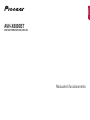 1
1
-
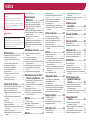 2
2
-
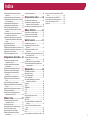 3
3
-
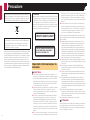 4
4
-
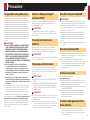 5
5
-
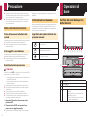 6
6
-
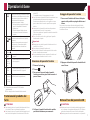 7
7
-
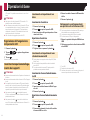 8
8
-
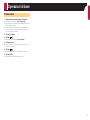 9
9
-
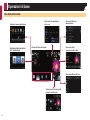 10
10
-
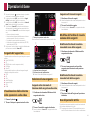 11
11
-
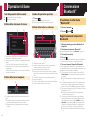 12
12
-
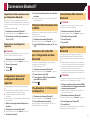 13
13
-
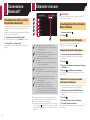 14
14
-
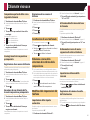 15
15
-
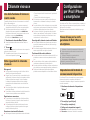 16
16
-
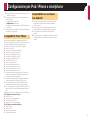 17
17
-
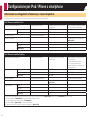 18
18
-
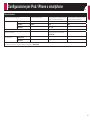 19
19
-
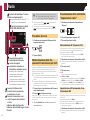 20
20
-
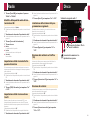 21
21
-
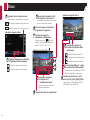 22
22
-
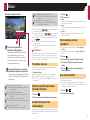 23
23
-
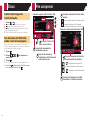 24
24
-
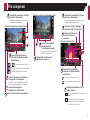 25
25
-
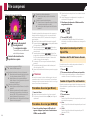 26
26
-
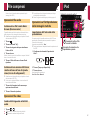 27
27
-
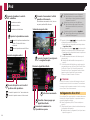 28
28
-
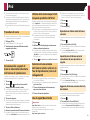 29
29
-
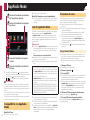 30
30
-
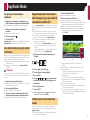 31
31
-
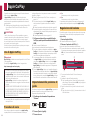 32
32
-
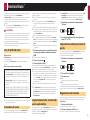 33
33
-
 34
34
-
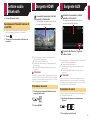 35
35
-
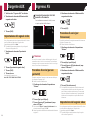 36
36
-
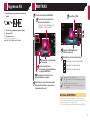 37
37
-
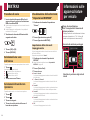 38
38
-
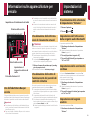 39
39
-
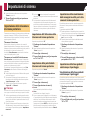 40
40
-
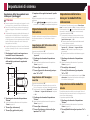 41
41
-
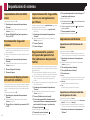 42
42
-
 43
43
-
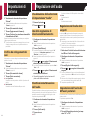 44
44
-
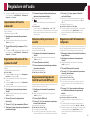 45
45
-
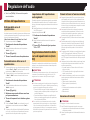 46
46
-
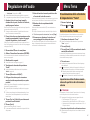 47
47
-
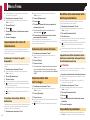 48
48
-
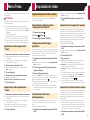 49
49
-
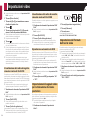 50
50
-
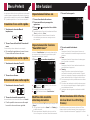 51
51
-
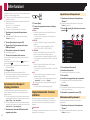 52
52
-
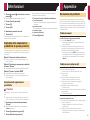 53
53
-
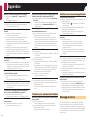 54
54
-
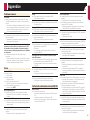 55
55
-
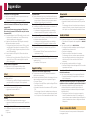 56
56
-
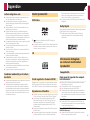 57
57
-
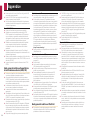 58
58
-
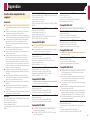 59
59
-
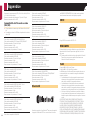 60
60
-
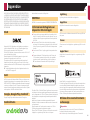 61
61
-
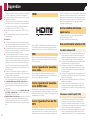 62
62
-
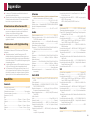 63
63
-
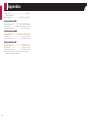 64
64
-
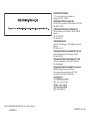 65
65
Documenti correlati
-
Pioneer AVH-Z9100DAB Manuale utente
-
Pioneer AVH-X2700BT Manuale utente
-
Pioneer AVH-X2700BT Manuale utente
-
Pioneer AVH-X490DAB Manuale utente
-
Pioneer AVH-X7800BT Manuale utente
-
Pioneer SPH-DA120 Manuale utente
-
Pioneer AVH-Z5000DAB Manuale utente
-
Pioneer AVIC-F80DAB-C Manuale utente
-
Pioneer AVH-Z9200DAB Manuale utente
-
Pioneer SPH-DA230DAB Manuale utente